手机中病毒了怎么彻底清除?全面指南助你恢复设备安全
随着智能手机的普及,手机病毒和恶意软件也变得越来越常见,无论是通过下载不明应用、点击可疑链接,还是连接不安全的Wi-Fi网络,手机都有可能感染病毒,一旦手机中病毒,不仅可能导致个人信息泄露,还可能影响设备的正常运行,手机中病毒了怎么彻底清除?本文将为你提供详细的解决方案,帮助你恢复设备的安全。
一、手机中病毒的常见表现

在开始清除病毒之前,首先需要确认手机是否真的感染了病毒,以下是手机中病毒的常见表现:
1、设备运行变慢:病毒可能会占用大量系统资源,导致手机运行缓慢。
2、电池耗电异常:病毒可能在后台运行,导致电池电量迅速下降。
3、弹出广告频繁:即使没有打开任何应用,也可能出现大量广告弹窗。
4、流量消耗异常:病毒可能在后台偷偷上传或下载数据,导致流量消耗激增。
5、应用自动安装或卸载:病毒可能会自动安装恶意应用,或删除重要应用。
6、隐私泄露:病毒可能会窃取你的联系人、短信、照片等隐私信息。
如果你发现手机出现以上症状,很可能是感染了病毒,需要立即采取措施。
二、手机中病毒的清除步骤
**进入安全模式
安全模式是Android系统的一种特殊模式,可以禁用所有第三方应用,只运行系统自带的应用,进入安全模式后,你可以更容易地识别和删除病毒。
进入方法:
- 长按电源键,直到出现关机选项。
- 长按“关机”选项,直到弹出“进入安全模式”的提示。
- 点击“确定”进入安全模式。
**卸载可疑应用
在安全模式下,检查最近安装的应用,尤其是那些来源不明或评分较低的应用,找到可疑应用后,立即卸载。
操作步骤:
- 打开“设置” > “应用管理”或“应用列表”。
- 找到可疑应用,点击“卸载”。
**使用杀毒软件扫描
市面上有许多可靠的手机杀毒软件,如腾讯手机管家、360安全卫士、Avast等,下载并安装一款信誉良好的杀毒软件,对手机进行全面扫描。
操作步骤:
- 下载并安装杀毒软件。
- 打开软件,点击“全面扫描”或“病毒扫描”。
- 根据扫描结果,删除检测到的病毒或恶意软件。
**清除浏览器缓存和数据
病毒可能会通过浏览器传播,因此清除浏览器缓存和数据也是必要的。
操作步骤:
- 打开“设置” > “应用管理”。
- 找到浏览器应用(如Chrome、Safari等)。
- 点击“存储” > “清除缓存”和“清除数据”。
**恢复出厂设置
如果以上方法都无法彻底清除病毒,恢复出厂设置可能是最后的解决方案,恢复出厂设置会删除手机上的所有数据,因此在操作前务必备份重要文件。
操作步骤:
- 打开“设置” > “系统” > “重置选项”。
- 选择“恢复出厂设置”并确认。
- 等待手机重启并完成重置。
三、预防手机中病毒的措施
清除病毒固然重要,但预防病毒更为关键,以下是一些预防手机中病毒的有效措施:
1、下载应用时选择官方渠道:避免从不明来源下载应用,尽量使用Google Play或App Store等官方应用商店。
2、定期更新系统和应用:系统和应用的更新通常包含安全补丁,可以有效防止病毒入侵。
3、安装可靠的杀毒软件:选择一款信誉良好的杀毒软件,并定期扫描手机。
4、谨慎点击链接:不要随意点击不明链接,尤其是通过短信或邮件收到的链接。
5、避免连接不安全的Wi-Fi网络:公共Wi-Fi网络可能存在安全隐患,尽量避免使用。
6、定期备份数据:定期备份手机中的重要数据,以防病毒导致数据丢失。
四、常见问题解答
1.手机中病毒后,数据还能恢复吗?
如果病毒没有导致数据损坏,且你已提前备份数据,恢复数据是可能的,但如果病毒已经破坏了数据,恢复的难度会大大增加。
**杀毒软件真的有用吗?
大多数杀毒软件可以有效检测和清除常见病毒,但对于一些新型或复杂的病毒,可能需要更专业的工具或技术支持。
3.恢复出厂设置会删除所有数据吗?
是的,恢复出厂设置会删除手机上的所有数据,包括应用、照片、联系人等,在操作前务必备份重要数据。
**iPhone也会中病毒吗?
虽然iPhone的安全性较高,但并非绝对安全,通过越狱或下载不明应用,iPhone也有可能感染病毒。
手机中病毒是一个令人头疼的问题,但通过正确的步骤和预防措施,你可以有效清除病毒并保护设备的安全,如果你怀疑手机中病毒,请立即进入安全模式、卸载可疑应用、使用杀毒软件扫描,并在必要时恢复出厂设置,养成良好的使用习惯,避免下载不明应用和点击可疑链接,是预防手机中病毒的关键。
希望本文能帮助你彻底解决手机中病毒的问题,让你的设备重新恢复安全与流畅!
相关文章
发表评论